Optionen
Die Schaltfläche  ruft das Dialogfenster Optionen auf. Es sieht wie folgt aus:
ruft das Dialogfenster Optionen auf. Es sieht wie folgt aus:
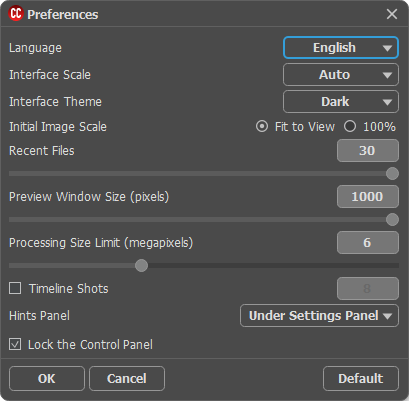
- Sprache. Wählen Sie die gewünschte Sprache aus dem Menü aus.
- Skalierung des Interfaces. Wählen Sie die Größe von Schnittstellenelementen. Wenn die Auto-Option ausgewählt wird, erfolgt eine automatische Skalierung des Interfaces auf Basis der Bildschirmauflösung.
- Farbe des Interfaces. Wählen Sie den gewünschten Stil der Programmschnittstelle: Hell oder Dunkel.
- Skalierung des Bildes. Dieser Parameter definiert, wie das Bild im Bildfenster nach dem Öffnen skaliert wird. Es gibt zwei Möglichkeiten:
- Ans Fenster anpassen. Das Bild wird so skaliert, dass es vollständig ins Bildfenster passt;
- Bei der Option 100% wird das Bild nicht skaliert. Bei diesem Maßstab wird nur ein Teil des Bildes sichtbar. - Größe des Vorschaufensters. Wählen Sie einen Wert des Parameters aus. Die Größe des Vorschaufensters kann die Werte von 400х400 Px bis 1000х1000 Px annehmen.
- Maximale Bearbeitungsgröße. Die Bildbearbeitung kann viel Zeit in Anspruch nehmen. Der Parameter ermöglicht die Beschleunigung der Bildverarbeitung durch zeitweilige Verringerung der Bildgröße. Wenn die Dateigröße (in Megapixeln) nicht den definierten Wert überschreitet, wird das Bild auf die übliche Weise bearbeitet. Wenn die geladene Datei größer ist, wird das Programm die Bildgröße verringern, bearbeiten und dann wieder auf die ursprüngliche Größe zurücksetzen.
- Timeline-Schnappschüsse. Mit dieser Option kann man die Timeline-Leiste ein- bzw. ausblenden. Wenn das Kontrollkästchen aktiviert ist, können Sie die Anzahl der während der Bildverarbeitung erstellten Schnappschüsse einstellen.
- Hinweise anzeigen. Wenn Sie über die Parameter oder Schaltflächen mit der Maus gehen, wird im Feld Hinweise eine kurze Beschreibung des jeweiligen Elements angezeigt. Sie können bestimmen, wo die Hinweise erscheinen:
- Unter dem Bildfenster
- Unter den Einstellungen
- Ausblenden - Zuletzt verwendete Dateien (nur in der Standalone-Version). Legen Sie die Zahl der zuletzt geöffneten Dateien fest, die mit einem Rechtsklick auf
 angezeigt werden. Maximum: 30 Dateien.
angezeigt werden. Maximum: 30 Dateien.
- Kästchen Optionsleiste fixieren. Es deaktiviert die Möglichkeit, die Optionsleiste ein- bzw. auszublenden. Wenn das Kästchen ausgewählt ist, wird dieses Panel immer angezeigt.
Um die Einstellungen zu speichern, klicken Sie auf OK.
Klicken Sie auf Standard wiederherstellen, um auf die Standardeinstellungen zurückzusetzen.
